Παρουσιάστε τον καλύτερό σας εαυτό ενώ συμμετέχετε στις οργανωτικές σας συναντήσεις στο Zoom με τη λειτουργία θολώματος φόντου.
Η συνομιλία μέσω email και κειμένου μπορεί να είναι ευκολότερη και πιο γρήγορη, αλλά η δύναμη της επικοινωνίας πρόσωπο με πρόσωπο είναι ασυναγώνιστη. Με την άνοδο της κουλτούρας εργασίας από το σπίτι, η ανάγκη για μια τέτοια επικοινωνία έχει γίνει κρίσιμη. Και αυτό μπορεί να επιτευχθεί με τη βοήθεια διαφόρων εργαλείων τηλεδιάσκεψης.

Ευτυχώς, η αγορά είναι γεμάτη προηγμένες και καινοτόμες επιλογές που παρουσιάζουν διαφορετικά χαρακτηριστικά. Μία από αυτές τις επιλογές για τις ανάγκες σας για τηλεδιάσκεψη είναι το Zoom.
Πίνακας περιεχομένων
Τι είναι το Zoom;
Ανίπταμαι διαγωνίως Το meetings είναι ένα κορυφαίο λογισμικό επικοινωνίας βίντεο που βασίζεται σε σύννεφο που αναπτύσσει η Zoom Video Communications. Προτιμάται ιδιαίτερα από άτομα, επιχειρήσεις, μικρές επιχειρήσεις και πολλά άλλα για την επίτευξη συνεργασίας μεταξύ της ομάδας. Το Zoom σάς επιτρέπει να αλληλεπιδράτε με τους συναδέλφους ή την ομάδα σας όταν δεν υπάρχει πιθανότητα προσωπικών συναντήσεων.
Με το Zoom, μπορείτε να απολαμβάνετε συσκέψεις ήχου και βίντεο εκτός από τη διεξαγωγή απλών ζωντανών συνομιλιών. Το καλύτερο μέρος αυτού του λογισμικού είναι ότι μπορείτε να καταγράψετε τις συνεδρίες συνδιάσκεψης και να τις προβάλετε αργότερα.
Ενώ μιλάμε για το Zoom, οι πιο συνηθισμένοι όροι που θα συναντούσατε είναι Zoom Room ή Zoom Meeting. Μια συνάντηση Zoom αναφέρεται ως η βιντεοδιάσκεψη που φιλοξενεί. Για να συμμετάσχετε σε συσκέψεις Zoom, χρειάζεστε κάμερα web ή smartphone.
Γιατί προτιμάται περισσότερο το ζουμ;
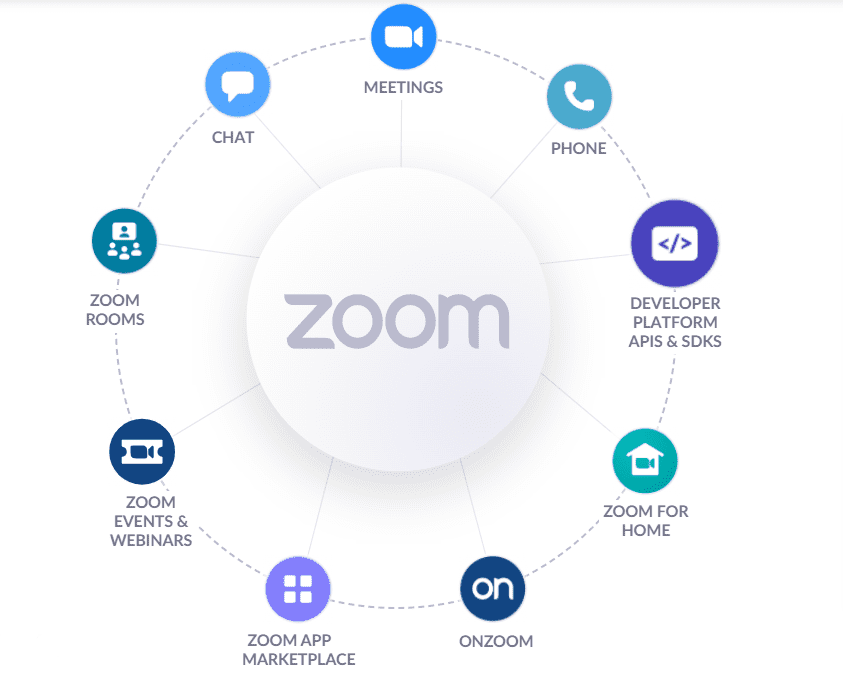
Ο λόγος για τον οποίο οι περισσότεροι επαγγελματικοί οργανισμοί προτιμούν το ζουμ είναι ότι έχει αναπτυχθεί, λαμβάνοντας υπόψη τα πρότυπα επαγγελματικής κάλυψης. Κάθε πτυχή, όπως η ποιότητα βίντεο HD, τα διαδικτυακά σεμινάρια, οι χώροι εργασίας, οι αίθουσες κ.λπ., εξασφαλίζουν ομαλή επαγγελματική επικοινωνία.
Για να σας βοηθήσει να φαίνεστε πιο επαγγελματίες ακόμα και από το σπίτι, σας δίνει μια επιλογή μπλε φόντου. Χρησιμοποιώντας αυτήν την επιλογή, μπορείτε απλώς να θολώσετε το φόντο του βίντεό σας. Αυτή είναι η μοναδική δυνατότητα που προσφέρει το Zoom στους επαγγελματίες που συμμετέχουν σε επικοινωνίες βίντεο.
Γιατί μπορεί να χρειαστεί να θολώσετε το φόντο σας;
Μπορεί να υπάρχουν διάφοροι λόγοι για να αποκρύψετε το φόντο σας από το βίντεό σας.
- Κρύψτε την ακαταστασία: Είστε στο σπίτι σας και έχετε ακαταστασία ή το φόντο σας είναι απλώς ακατάστατο. Σίγουρα θα θέλατε να το κρύψετε όταν ένα προσαρμοσμένο φόντο δεν είναι κατάλληλο για τις ανάγκες σας. Σε αυτήν την περίπτωση, το θάμπωμα του φόντου του βίντεο είναι η σωστή επιλογή.
- Απόρρητο του χώρου σας: Ίσως θέλετε να διατηρήσετε το απόρρητο του χώρου σας. Και σε αυτήν την περίπτωση, το θάμπωμα φόντου κάνει θαύματα.
- Διατηρήστε τους συμμετέχοντες συγκεντρωμένους στο θέμα: Ένα ακατάστατο φόντο ή πράγματα ορατά στο φόντο σας μπορεί να δημιουργήσουν εμπόδια στους συμμετέχοντες στη σύσκεψη. Έτσι, μπορείτε να θολώσετε το φόντο σας για να τους αποτρέψετε από το να αποσπάσουν την προσοχή από το φόντο σας.
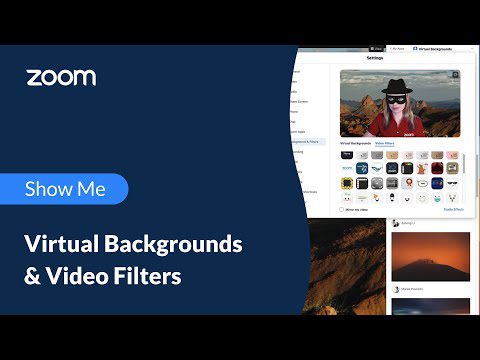
Τώρα που έχετε επίγνωση της σημασίας του θαμπώματος του φόντου του βίντεό σας, ίσως θελήσετε να εφαρμόσετε αυτήν τη ρύθμιση. Ακολουθεί ο οδηγός βήμα προς βήμα για το πώς να θολώνετε εύκολα το φόντο του Zoom.
Θολό φόντο πριν από μια συνάντηση
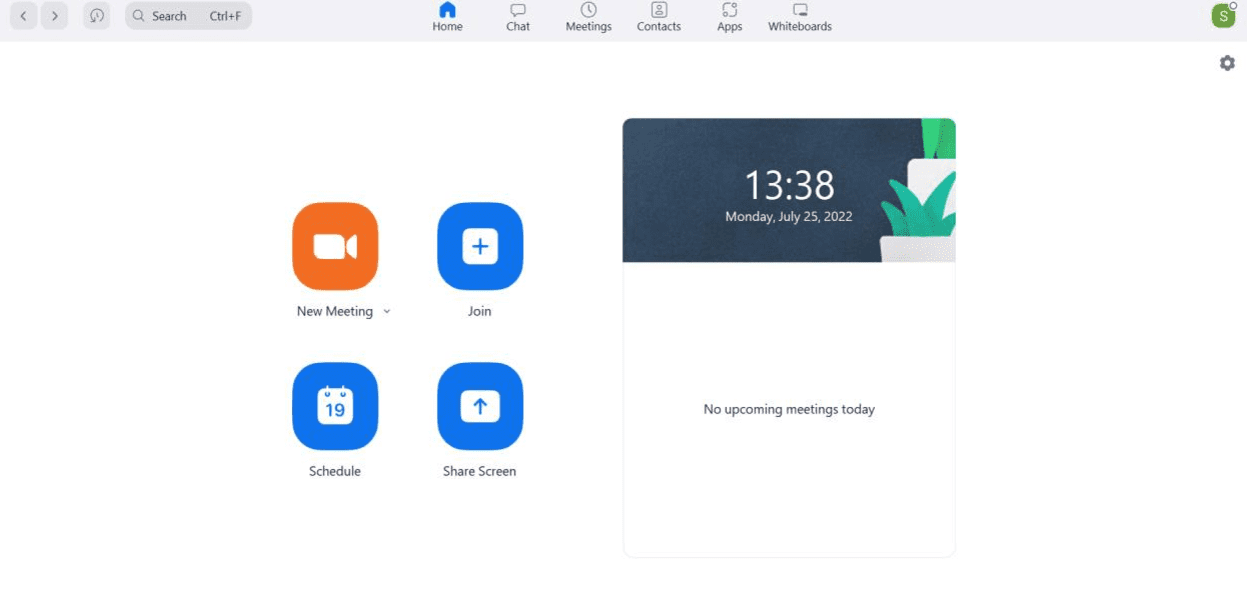
- Ανοίξτε την εφαρμογή επιφάνειας εργασίας για Zoom και συνδεθείτε σε αυτήν.
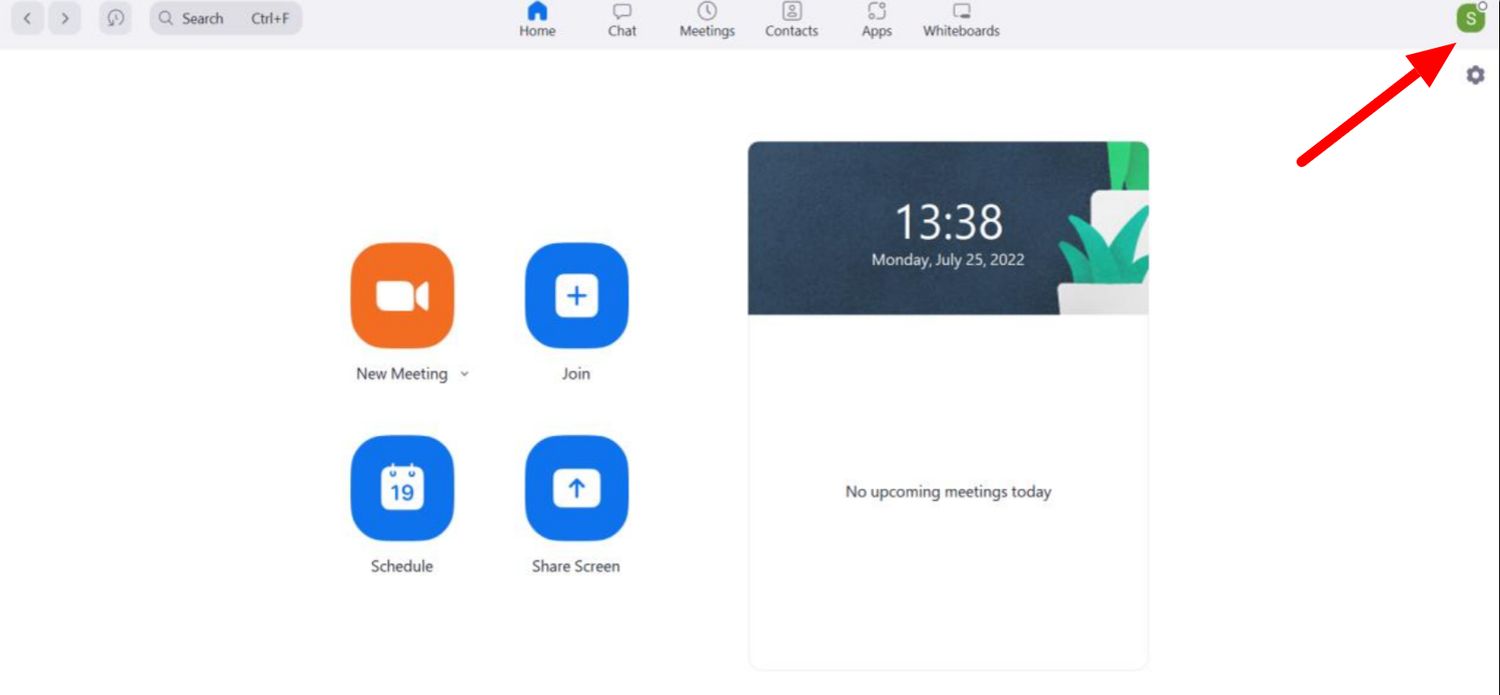
- Στην επάνω δεξιά γωνία της οθόνης Zoom, κάντε κλικ στην εικόνα του προφίλ σας.
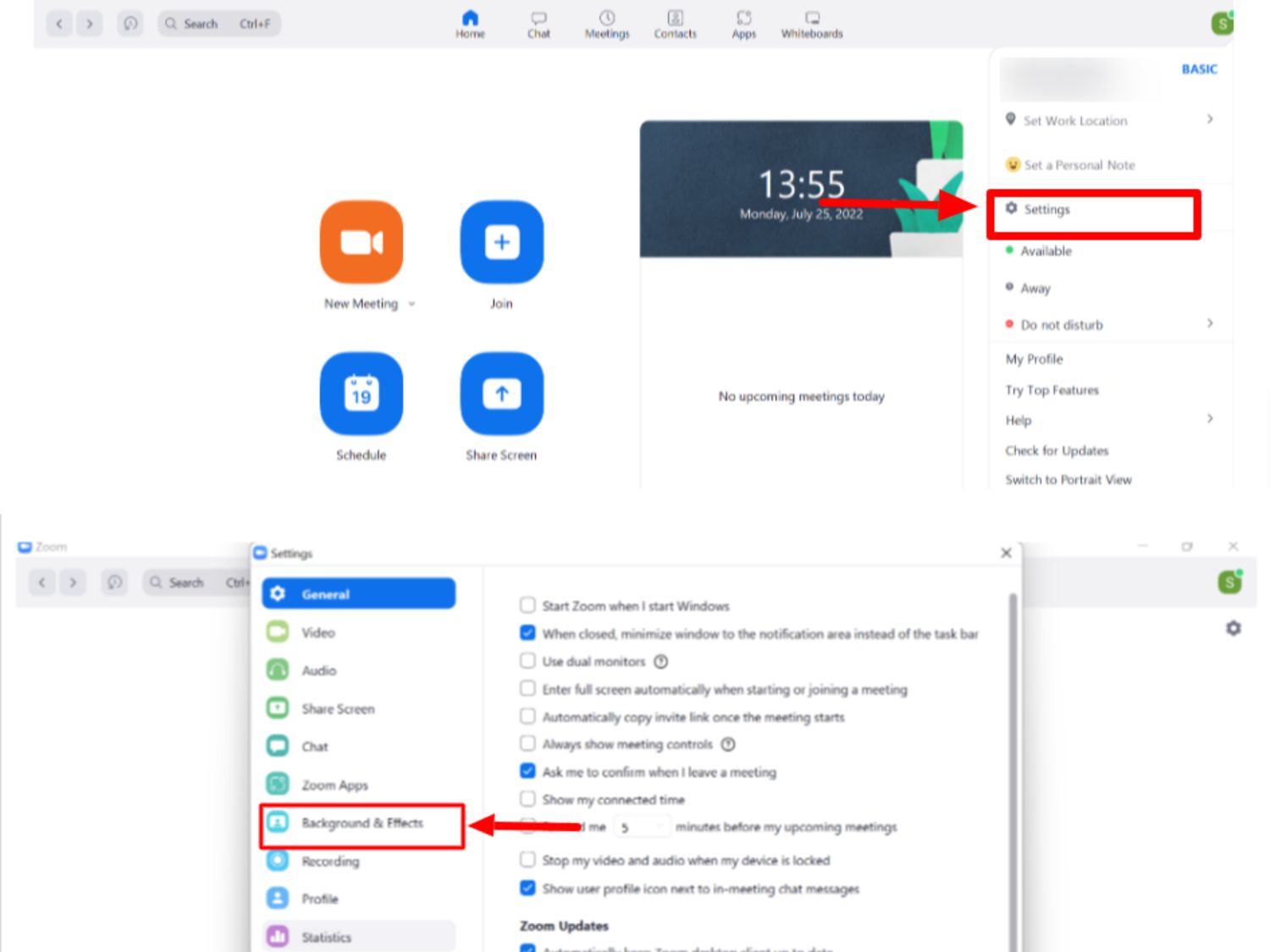
- Επιλέξτε Ρυθμίσεις, μετά Φόντο και μετά Φίλτρα.
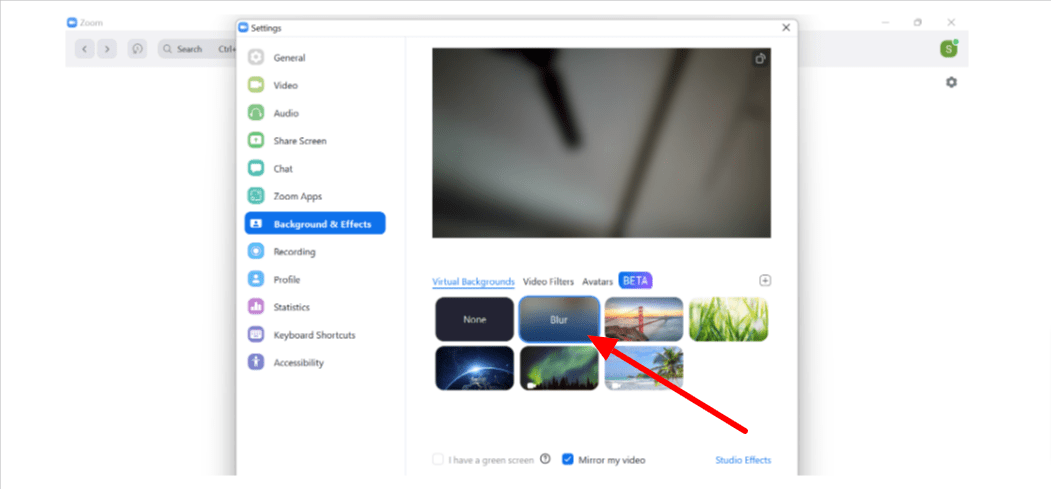
- Κάντε κλικ στην επιλογή Θάμπωμα κάτω από την καρτέλα Εικονικό φόντο.
Θολό φόντο κατά τη διάρκεια μιας συνάντησης
- Λάβετε μέρος στη βιντεοσύσκεψη στο Zoom όπως κάνετε συνήθως.
- Θα βρείτε ένα κουμπί βίντεο στο κάτω αριστερό μέρος του παραθύρου ζουμ. Αυτό το κουμπί χρησιμοποιείται για την έναρξη ή τη διακοπή του βίντεο.
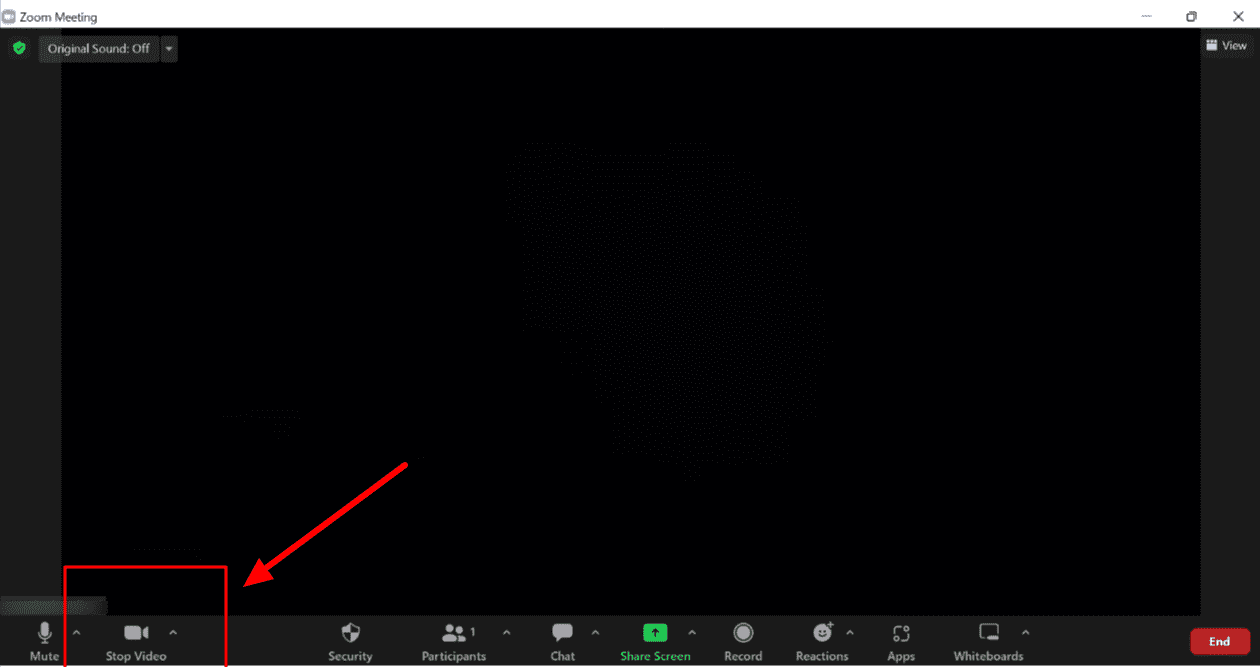
- Κάντε κλικ στο σύμβολο επάνω βέλους ακριβώς δίπλα σε αυτό το κουμπί βίντεο.
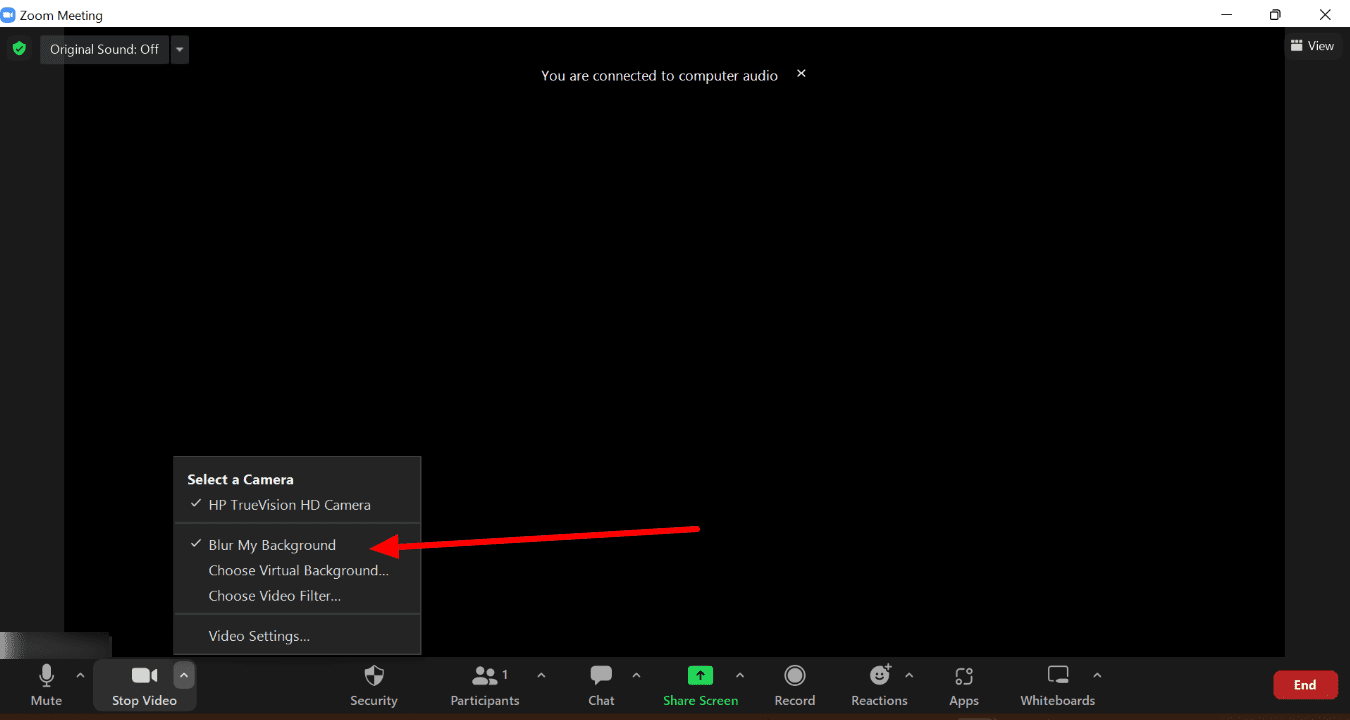
- Επιλέξτε Θάμπωμα του φόντου μου.
Και είστε έτοιμοι να παρακολουθείτε εικονικές συσκέψεις με θολό φόντο.
συμπέρασμα
Αυτή η επιλογή μπλε φόντου προστέθηκε πρόσφατα από το Zoom. Και αυτή η επιλογή είναι πολύ χρήσιμη για τους επαγγελματίες. Επειδή παραμένουν έτοιμοι να παρακολουθήσουν τις συνεδριάσεις χωρίς να εξετάζουν πού βρίσκονται και πώς είναι το περιβάλλον τους. Επομένως, εάν ψάχνετε για οποιαδήποτε τέτοια λύση, εφαρμόστε αυτήν τη ρύθμιση με τον τρόπο που συζητήθηκε παραπάνω. Μπορεί εκπληκτικά να σας βοηθήσει να παραμείνετε συγκεντρωμένοι στην εργασία σας ανεξάρτητα από την τοποθεσία σας.
Σας άρεσε να διαβάζετε το άρθρο; Τι θα λέγατε να μοιράζεστε με τον κόσμο;
